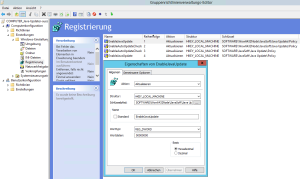https://twitter.com/8bit_jesus/status/619507530411208704
Kategorie-Archiv: Allgemein
Telekom Speedport Hybrid Firmware Update mit PPTP VPN
Problem
 Durch den „Telekom Speedport Hybrid“ Router der DSL transparent mit LTE verbindet ist kein TCP Protokolltyp 47 („GRE“ – Generic Routing Encapsulation) möglich. Damit weder PPTP VPN, IPSec mit dynamischen Routinginformationen noch Ad-Hoc Netzwerke zwischen zwei Maschinen durch den Router Möglich.
Durch den „Telekom Speedport Hybrid“ Router der DSL transparent mit LTE verbindet ist kein TCP Protokolltyp 47 („GRE“ – Generic Routing Encapsulation) möglich. Damit weder PPTP VPN, IPSec mit dynamischen Routinginformationen noch Ad-Hoc Netzwerke zwischen zwei Maschinen durch den Router Möglich.
Lösung
Es gibt ein (bisher) noch inoffizielles Firmware-Update für den Speedport Hybrid, das den fehler behebt. Nach der Installation der Version v050124.02.00.009 ist sowohl PPTP als auch IPSec wieder möglich.
Download Firmware Update Speedport Hybrid v050124.02.00.009 »
JAVA Updates via Gruppenrichtlinie (GPO) deaktivieren
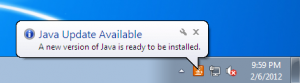 Der supernervige Java-Updater lässt sich zum Glück sehr einfach per Gruppenrichlinie konfigurieren. Das Oracle hier keine vernünftige Möglichkeit gefunden hat Administratoren die Aktualisierung einfach, schnell und Zentral durchführen zulassen ist ja schon schlimm genug – immerhin lässt sich der Nervige Updater am starten hindern. Achtung, dadurch wird JAVA nicht aktualisiert; angesichts der wöchentlichen Release neuer JAVA-Sicherheitslücken ein nicht zu unterschätzend wichtiger Vorgang. Da Oracle ja auch keine einfach zentrale Verteilung (zum Beispiel per Gruppenrichtlinie?) unterstützt, bleibt das dem Admin (und einem anderen Artikel) überlassen.
Der supernervige Java-Updater lässt sich zum Glück sehr einfach per Gruppenrichlinie konfigurieren. Das Oracle hier keine vernünftige Möglichkeit gefunden hat Administratoren die Aktualisierung einfach, schnell und Zentral durchführen zulassen ist ja schon schlimm genug – immerhin lässt sich der Nervige Updater am starten hindern. Achtung, dadurch wird JAVA nicht aktualisiert; angesichts der wöchentlichen Release neuer JAVA-Sicherheitslücken ein nicht zu unterschätzend wichtiger Vorgang. Da Oracle ja auch keine einfach zentrale Verteilung (zum Beispiel per Gruppenrichtlinie?) unterstützt, bleibt das dem Admin (und einem anderen Artikel) überlassen.
Die Einstellungen für den Update finden sich hier:
64bit HKEY_LOCAL_MACHINE\SOFTWARE\Wow6432Node\JavaSoft\Java Update\Policy 32bit HKEY_LOCAL_MACHINE\SOFTWARE\JavaSoft\Java Update\Policy
Die wichtigen Einstellungen sind in beiden Fällen) diese:
EnableJavaUpdate REG_DWORD 00000000 EnableAutoUpdateCheck REG_DWORD 00000000
In eine Computer-Gruppenrichtlinie gegossen lässt sich diese Registry-Einstellung komfortabel über mehrere Maschinen verteilen.
VMware Tools auf CentOS/RedHat Linux installieren
VMware Tools auf Linux (CentOS/RedHat) installieren
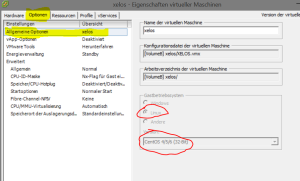 1) Wichtig! Wenn VMware tools installiert werden müssen, muss zuerst auf der Ziel-Maschine das passende „Gastbetriebssystem“ eingestellt sein. Die Einstellung „Gastbetriebssystem“ hat auch keine anderen Auswirkungen, als die Auswahl der richtigen vmware Tools ISO für die Installation in der Maschine.
1) Wichtig! Wenn VMware tools installiert werden müssen, muss zuerst auf der Ziel-Maschine das passende „Gastbetriebssystem“ eingestellt sein. Die Einstellung „Gastbetriebssystem“ hat auch keine anderen Auswirkungen, als die Auswahl der richtigen vmware Tools ISO für die Installation in der Maschine.
2) Systemvoraussetzungen installieren
yum -y install kernel-devel gcc dracut make perl eject
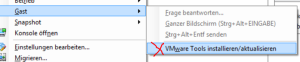 3) Über den vSphere Client die Installation der Tools starten (=VMware Tool Installations-CD einlegen)
3) Über den vSphere Client die Installation der Tools starten (=VMware Tool Installations-CD einlegen)
4) CD Mounten
mount /dev/cdrom /media
5) VMware Tools auspacken
tar -zxf /media/VMwareTools-*.tar.gz -C /tmp
6) Installer ausführen
chmod +x /tmp/vmware-tools-distrib/*.pl /tmp/vmware-tools-distrib/vmware-install.pl
Profi-Tipp: Wer keine Lust hat den WeiterWeiterFertigstellen-Assistenten durch zu drücken tippt noch ein „–default“ hinter den Befehl.
6) aufräumen
umount /media rm -rf /tmp/vmware-tools-distrib
Prüfen der VMware Tools Installation
initctl list | grep vmware-tools vmware-tools start/running
Die aktuell installierte Version zeigt ein
vmware-toolbox-cmd -v
Linux später neu starten ohne angemeldete Shell
Problem
Ein Linux/Unix Computer soll später neu starten. Der Reboot soll nicht permanent angelegt sein (z.B. als Cronjob) und es gibt kein screen auf dem System. Die Shell ist bis dahin auch nicht mehr verbunden, daher fällt ein simpler ’shutdown‘ Befehl aus.
Lösung
Das Shutdown mir nohub starten. nohup ist ein Befehl, ein Programm auszuführen, wobei dieses dann das HUP-Signal unterdrückt. Dadurch kann man das Programm starten und laufen lassen, auch wenn es kein offenes TTY mehr gibt.
Üblicherweise nutzt man nohup, um Dienste im Hintergrund zu starten und diese so von der Login-Shell zu trennen. Ausgaben des aufgerufenen Programmes werden automatisch in die Datei nohup.out geleitet, die im Verzeichnis angelegt wird, von dem aus der Befehl ausgeführt wurde. Um zu verhindern, daß das Programm nicht weiterläuft, weil es auf Eingaben wartet, ist es außerdem manchmal notwendig, auch die Standard-Eingabe etwa mit „</dev/null“ umzulenken.
In unserem „Sei still und boote einfach neu“ Beispiel könne wir auf die Ausgane verzichten, daher sieht die einfachste Lösung so aus:
nohub shutdown -r -t sec 120 >/dev/null 2>&1 &
ACHTUNG. nohub ist nicht die Lösung der Wahl, um Dienste permanent im System zu verankern. Wer sein node.js so startet, hat weder nodeJS noch das system.d Konzept verstanden 😉